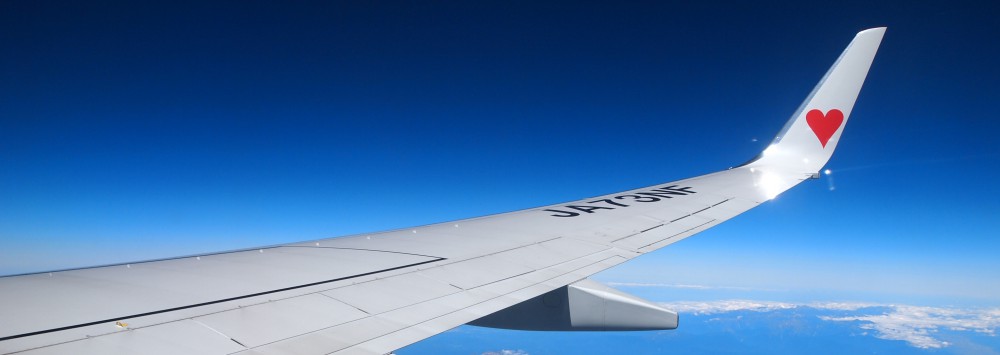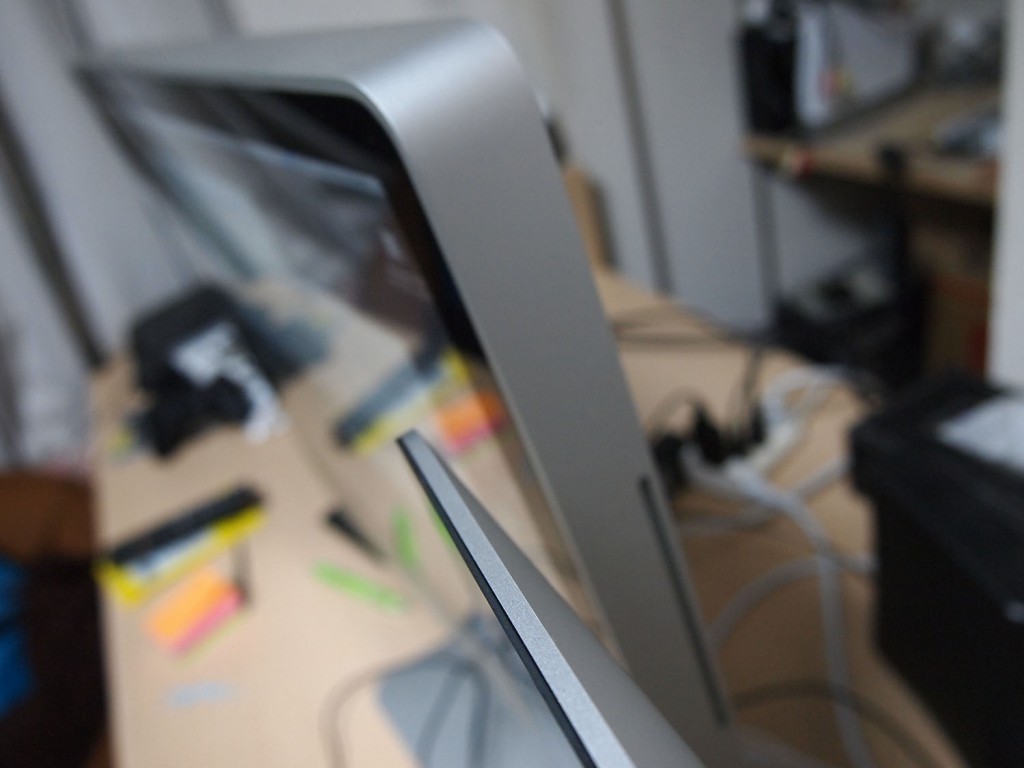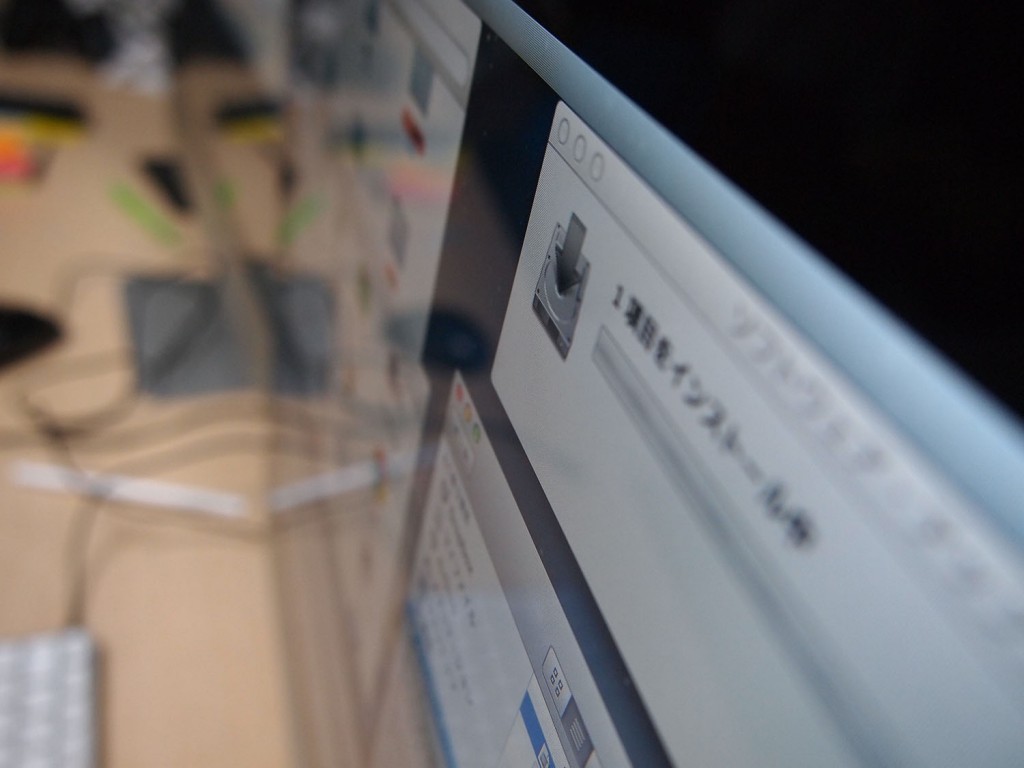先日の記事でiMacを買い換えた、というお話をしました。
http://fav-cluster.sakura.ne.jp/wordpress/imac_215_13011/
で、今2台あるわけですが、古い方は売ろうという算段で計画していました。
売るときには、自分のデータを消すわけですが、新型iMacはインストーラディスク無いんじゃん!ということで、ちょっと疑問が浮かびました。
その疑問について、覚書として書いておきます。
PC譲渡のための手順は以下に完結にまとまってました。
http://www.travelogue.jp/blog/archives/1260.html
1;当然ですが、まず消しても良い準備
バックアップをとりましょう。
以外と忘れがちなのがID,パスワード。
メールで届いていればよいのですが、中にはメールで来ないサービスもあるので、ログインできなくなる事が無いよう注意。
2:対象のHDを初期化
以下のApple公式サイトに載っていました。
http://support.apple.com/kb/HT1820?viewlocale=ja_JP
データをゼロにする手順
下記の手順は、Mac OS X 10.2.3 以降の CD をお持ちであることを前提としています。
1. Mac OS X CD をセットします。
2. コンピュータを再起動します。
3. 起動音が聞こえたらすぐに、「C」キーを押したままにして CD から起動させます。
4. インストーラ画面が表示されたら、「続ける」をクリックしないでください。代わりに、「インストーラ」>「ディスクユーティリティを開く」を選択します。
5. 消去するハードディスクを選択します。
6. 「消去」タブをクリックします。
7. 「ボリュームフォーマット」ポップアップメニューから、ボリュームフォーマットを選択します。
8. 「オプション」をクリックします。
9. 「全データを”0″にする」を選択します。
10. 「OK」をクリックします。
11. 「消去」をクリックします。
3:OSを再インストール
初期化と同じくインストーラディスクから。
で、新型iMacにはインストーラディスクが無いため、2番、3番どうすんの?ってことですが、以下のような方法があるようです。
付属CDが無い場合の初期化方法
http://okwave.jp/qa/q1455576.html
もう一台消す側のPC(iMac)などと、消される側PCとFireWireケーブルでつなぎ、消す側のPCを「T」を押しながら起動する。
消される側のPCのHDを外付けハードディスクと見なしてマウントされ、フォーマットする、ということですか。なるほど。
消した後、OSの再インストールはどうすんの?っていう疑問もありますが、その解決方法もこちら。
2011 imac X Lionの初期化の方法教えてください。
http://detail.chiebukuro.yahoo.co.jp/qa/question_detail/q1271810892
Macの起動時にCmdキーとRキーを同時に押すと、ハードディスクの不可視領域にあるOS再インストール用の環境が立ち上がり、そのからOS再インストールできるとのこと。
ひとまず、問題はクリアできそうでよかったー、という覚書でした。